Aprender Música
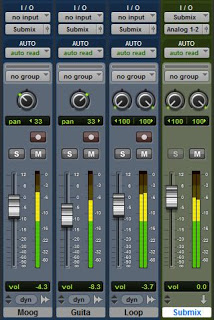
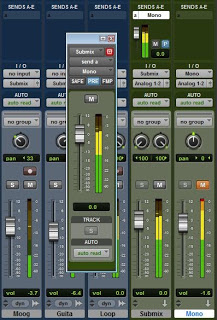



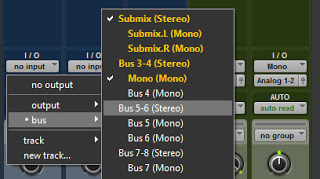
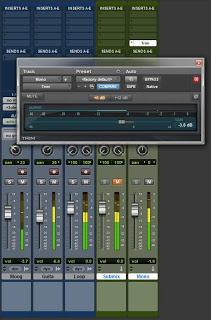
- Ligando Virtual Dj No Mixer Sem Ser Pela Usb + 2 Cdj
Ao usar o mixer, você passará a realizar a pré-escuta via mixer. Você continuará configurando com MONO SEPARATED, porém muda no box 2 de HEADPHONES para EXTERNAL MIXER. Não haverá necessidade nenhuma de inverter plugues após feitas as conexões...
- Três Dicas Para Fazer O Bumbo Bumbar
Adoro dicas.E estou sempre em busca delas. Quem não gosta de uma sugestão de um bom restaurante que também é bom de preço? Quem sabe um dia você capte no ar alguém dizendo que aquele tablet desejado está em promoção lá naquela loja do...
- Masterizando No Pro Tools: Bounce?
(Atendendo a pedidos) Editado do original publicado na revista AM&T #232 Se você é assinante da revista você pode ler o original aqui. Ferramentas para masterizar Muita gente não procura um profissional para masterizar suas músicas por, na...
- Como Fazer Mandadas Auxiliares De Efeito No Pro Tools
Aqui vai um passo-a-passo de Pro Tools...Em vez de colocar um monte de plug-in nos canais do Pro Tools, economize um pouco de CPU usando o recurso de mandadas auxiliares. É só pensar em uma mesa analógico que fica fácil. Com exceção dos canais...
- Pro Tools: É Essencial Ter Referência!
Originalmente publicado na revista Áudio Música & Tecnologia #223 Se monitores de referência fossem mesmo de referência eles seriam todos iguais, então bastaria comprar o mais barato e pronto! Não existe "O" monitor de referência. A referência...
Aprender Música
Monitoração em Mono no Pro Tools
Você monitora em mono também? Acredito que você deva começar a fazer isso a partir de agora, caso não tenha pensado nisso ainda. Em plena época de explosão tecnológica ainda temos sisteminhas mono rodando por aí em aeroportos, elevadores, televisões, rádios e muitos outros locais onde sua música pode tocar e, de repente, algo pode sumir na música ou soar estranho e isso você não vai querer, portanto vou começar mostrando duas sugestões legais de como fazer monitoração em mono, já que o Pro Tools não tem um botão dedicado para isso.
Monitoração em Mono
Técnica 1
Primeiro precisamos criar um subgrupo para todas as pistas. Essa tática também é uma boa pedida além da tradicional pista Master Fader. A vantagem da pista de subgrupo é que ela permite fazer mandada auxiliar (vamos precisar de uma nesse exemplo), diferente do Master Fader, que não permite.
Vamos lá fazer então! Visualizando a Mix Window crie uma pista auxiliar no formato estéreo e defina a entrada dela (na caixa Audio Input Path Selector, no campo IO do seu channel strip) para um bus disponível (Bus 1-2 (Stereo)), por exemplo. Atente que este nome tem a ver com o que está definido no Setup IO. Agora clique com o botão direito sobre o input desta pista auxiliar que acabamos de criar e escolha a opção Rename. Digite então um nome mais elucidativo, tipo “Submix”. Clique duas vezes no nome desse channel strip e dê o mesmo nome do Bus. Em seguida roteie todas as demais pistas da sessão para esta (incluindo as auxiliares onde estão os efeitos).
Figura 1 – Um subgrupo para todas as pistas da sessão com as pistas adjacentes mandando sinal para este.
Essa é a sua submix no formato estéreo. Perceba que eu desabilitei o botão solo desse channel strip (modo Solo Safe) clicando sobre ele com a tecla CTRL apertada, você não vai querer a sua submix sem som quando você solar algo na sessão.
Agora sim, vamos criar outra submix a partir desta, mas no formato mono.
Crie uma pista auxiliar mono e defina para esta um bus disponível (Bus 3 (mono), por exemplo). Assim como fizemos anteriormente mude o nome deste Bus para outro, como “Mono”, por exemplo. Agora, no channel strip da submix estéreo faça uma mandada auxiliar para o Bus mono que criamos e defina-a como pré-fader clicando o botão P, caso esteja visualizando o fader no channel strip (menu view > Sends A-E > Send A, neste caso) ou clique o botão PRE na janela flutuante da mandada. Isso vai ser importante para alternarmos a monitoração entre mono e estéreo, caso contrário ficaríamos sem som ao mutar a submix estéreo. Habilite também o solo Safe para este channel strip e ligue o botão mute.
Figura 2 – A submix mono pronta e mutada, mas clipando.
Agora, como os sinais dos dois canais estão sendo somados, a intensidade do sinal nesta submix mono será maior que o sinal na submix estéreo, portanto ajuste o fader da mandada na pista da submix estéreo para que a medição das duas fiquem parecidas.
Obs: Se você tem uma saída sobrando na interface de áudio eu sugiro fazer o roteamento de saída da submix mono através desta e conectar uma caixinha bem especial, tipo aquelas quadradinhas passivas da década de 1970, com um transdutor apenas...
Figura 3 – Ajuste da mandada para a submix mono.
Agora mantenha a submix estéreo ligada e a mono mutada para trabalhar e alterne-as quando quiser checar sua mix em mono. Um jeito legal de fazer isso é assim: Selecione somente os channel strips Submix e Mono clicando em seus nomes com a tecla CTRL ou SHIFT apertada e use o atalho SHIFT+M para alternar rapidamente o mute entre estas pistas.
Figura 4 – Alternação rápida entre uma mix mono e uma mix estéreo.
Técnica 2
Se você não quer usar o esquema da mandada auxiliar é possível fazer o endereçamento de cada pista para dois buses simultâneos, um estéreo e outro mono, mas isso impede que se ajuste a intensidade da mandada e inevitavelmente teremos que usar o plug-in Trim insertado na submix mono para acomodar melhor o sinal somado. Isso não é melhor ou pior, apenas outro jeito.
Como visto na técnica 1 os primeiros passos a serem tomados são o de criar duas pistas auxiliares, uma no formato estéreo e outra no formato mono. Definir a entrada de cada uma destas para buses diferentes, uma no formato estéreo e a outra no formato mono. Renomear da mesma forma como descrito acima e rotear todas as pistas da sessão para o bus estéreo. Até aqui tudo igual à técnica 1.
Agora o pulo do gato! Em vez de fazer uma mandada auxiliar da submix estéreo para a submix mono, mantenha pressionada a tecla Start (a que tem o logo do Windows) e também a tecla ALT (para aplicar a modificação a todas as demais pistas), clique na caixa de saída de uma das pistas (na caixa Audio Output Path Selector) e escolha a opção Bus e depois Mono (Mono) na lista. Antes de soltar o botão do mouse perceba que há uma marca ao lado do bus Submix (Stereo), indicando que este já está em uso.
Agora olhe na caixa de saída das pistas, um pequeno + aparece no canto esquerdo indicando que esta pista está mandando sinal para dois lugares diferentes.
Figura 5 – As pistas com duplo roteamento de saída.
Para confirmar visualmente o roteamento duplo clique na caixa de saída de alguma pista de áudio (Audio Output Path Selector), escolha a opção Bus e veja que os dois buses (Submix (Stereo) e Mono (Mono)) estão marcados, consequentemente, em uso.
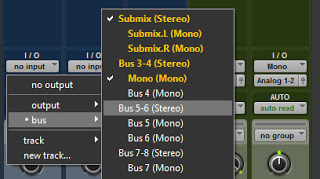
Figura 6 – Confirmando visualmente o roteamento duplo de uma pista.
Importante: Como foi usada a tecla ALT para fazer modificações em todas as pistas de uma vez só, as pistas auxiliares também foram roteadas para elas mesmas e perderam o roteamento de saída original, mas isso é mais fácil de ajustar do que fazer o roteamento individual em cada uma das pistas da sessão, principalmente em sessões grandes. Simplesmente clique sobre as caixas de saídas das submixes e ajuste para o roteamento original. Considere também fazer uma sessão nova e salvá-la como Template para os futuros projetos.
Agora será necessário ajustar o ganho da submix mono, mas como não há fader de mandada para controlar o sinal que está chegando será necessário insertar o plug-in Trim. Neste atenue alguns dBs no sinal.
Figura 7 – O Plug-in Trim (já na versão aax) insertado na submix mono.
Pronto, basta mutar uma das submixes usando a mesma técnica de alternação rápida explicada na técnica 1 para monitorar em estéreo ou mono.
loading...
- Ligando Virtual Dj No Mixer Sem Ser Pela Usb + 2 Cdj
Ao usar o mixer, você passará a realizar a pré-escuta via mixer. Você continuará configurando com MONO SEPARATED, porém muda no box 2 de HEADPHONES para EXTERNAL MIXER. Não haverá necessidade nenhuma de inverter plugues após feitas as conexões...
- Três Dicas Para Fazer O Bumbo Bumbar
Adoro dicas.E estou sempre em busca delas. Quem não gosta de uma sugestão de um bom restaurante que também é bom de preço? Quem sabe um dia você capte no ar alguém dizendo que aquele tablet desejado está em promoção lá naquela loja do...
- Masterizando No Pro Tools: Bounce?
(Atendendo a pedidos) Editado do original publicado na revista AM&T #232 Se você é assinante da revista você pode ler o original aqui. Ferramentas para masterizar Muita gente não procura um profissional para masterizar suas músicas por, na...
- Como Fazer Mandadas Auxiliares De Efeito No Pro Tools
Aqui vai um passo-a-passo de Pro Tools...Em vez de colocar um monte de plug-in nos canais do Pro Tools, economize um pouco de CPU usando o recurso de mandadas auxiliares. É só pensar em uma mesa analógico que fica fácil. Com exceção dos canais...
- Pro Tools: É Essencial Ter Referência!
Originalmente publicado na revista Áudio Música & Tecnologia #223 Se monitores de referência fossem mesmo de referência eles seriam todos iguais, então bastaria comprar o mais barato e pronto! Não existe "O" monitor de referência. A referência...
